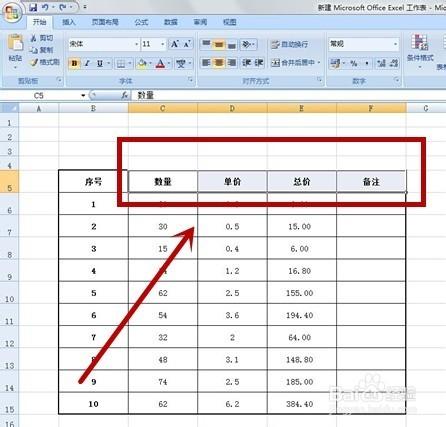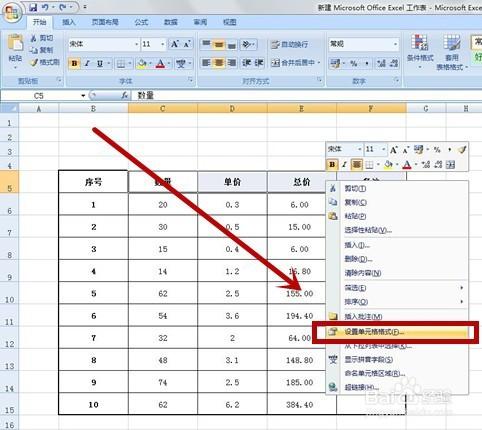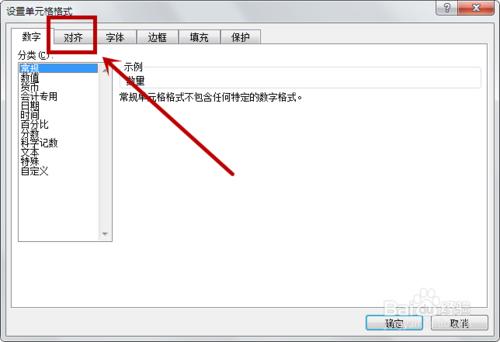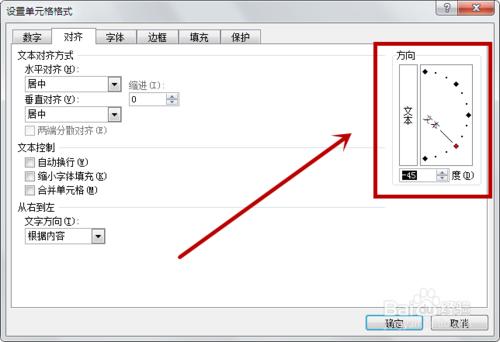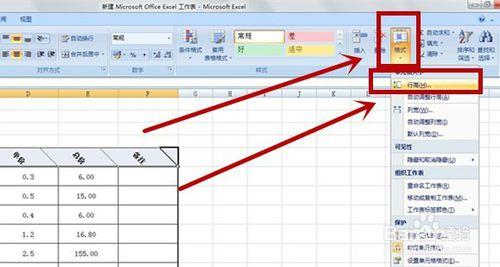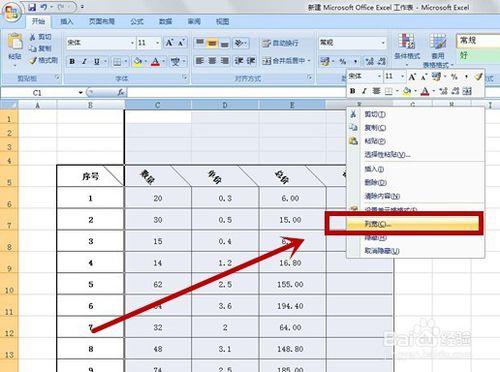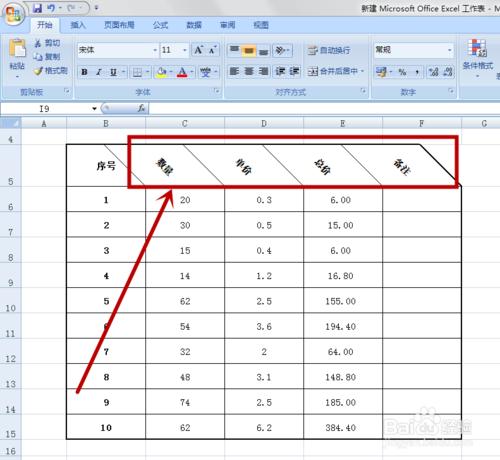在日常工作學習中我們經常用到excel表格,那麼,如何才能使表格中的字體美化傾斜呢?今天,小編就來教大家幾招。
工具/原料
excel
方法/步驟
【一】單擊鼠標左鍵,拖拉選中將要進行字體變換的單元格。
【二】單擊鼠標右鍵,選擇“設置單元格格式”。
【三】在彈出的子窗體中,選擇“對齊”。
【四】可在窗體右邊“方向”調整字體傾斜的角度,調整完成後單擊確定按鈕即可。
【五】為了使文字更加美觀,調整完字體傾斜角度後,還需要調整一下單元格的行高以及列寬。單擊工具欄右上角“格式”,選擇“行高”。
【六】輸入相應數值並按“確定”按鈕即可調整行高。
【七】選擇相應的列,並單擊右鍵,選擇“列寬”。
【八】輸入相應的數值即可調整列寬。
【九】調整後的表格如下圖所示。
注意事項
如果喜歡這篇經驗,賞個讚唄,關注小編有驚喜。